Solnedgången är alltid en scen som varje fotograf vill fånga. Det är dock inte lätt att ta solnedgångsbilder. Trots det har du fortfarande några sätt att göra solnedgångar vackrare i Photoshop .
Solnedgångsscener ger alltid människor obeskrivliga känslor. Många fotografer vill alltid fånga det vackraste ögonblicket i solnedgången. Det är dock inte lätt även för professionella fotografer. Allt beror på att ljusnivåerna i skymningen är svåra för kameran att hantera.
Faktum är att även om du justerar högdagrarna på rätt sätt när solnedgången kommer, kan vissa delar av bilden fortfarande vara mörka. Dessutom kan solen på bilden vara suddig och smälta in i den omgivande miljön vid fotograferingstillfället.
I den här artikeln ska vi lära oss med EU.LuckyTemplates hur man redigerar solnedgångsbilder i Photoshop i de 3 vanligaste fallen!
Hur man redigerar överexponerade solnedgångsfoton med Camera Raw
Det här exemplet drar fördel av det radiella filtret som finns i Adobe Camera Raw för att göra det valda bildområdet mörkare. Detta kommer att göra dina solnedgångsbilder mer intressanta och inte se för platt ut. Du kan ladda ner exempelbilder här: https://www.pexels.com/photo/woman-in-a-red-dress-looking-at-the-sunset-4210065/ och följ instruktionerna.
1. Tryck på Ctrl + J för att skapa ett kopieringslager av bilden.
2. Högerklicka på det kopierade lagret och välj Konvertera till smart objekt .
3. Gå till Filter > Camera Raw Filter .
4. Välj Radiellfilter längst till höger på den vertikala menyn. Vänsterklicka på solens mitt.
5. Använd 4 boxhandtag för att expandera radialfiltret tills cirkeln fyller skärmen och de övre och nedre delarna försvinner utanför ramen.
6. Ange följande värden för varje reglage i följande filter: Temperatur +59; Exponering -.45; Kontrast +69; Höjdpunkter -60; Skuggor -20; Vita +18; Svarta -46; Mättnad +16 .
7. Klicka på Redigera . Scrolla sedan ner till Effekter och ange värdet: Grain 20; Vinjettering -32 . Klicka sedan på OK för att återgå till Photoshop.
8. Med kopieringsskiktet minskar du opaciteten till 82 % .
Artikeln har skapat ett smart objekt så att du kan gå tillbaka till Camera Raw och göra mer djupgående justeringar. Allt du behöver göra är att dubbelklicka på Camera Raw-filtret i det lagret.
Hur man lägger till solen med Camera Raw
När du vill skapa en sol från grunden för att den saknas eller är för suddig i fotot, kan radialfiltren fortfarande utföra uppgiften bra. Denna handledning använder också penselverktyget för att skapa realistiska solformer. Du kan ladda ner exempelbilder här: https://www.pexels.com/photo/seaport-during-daytime-132037/
1. Tryck på Ctrl + J för att skapa ett bildkopieringslager.
2. Högerklicka på lagret och välj Konvertera till smart objekt .
3. Gå till Filter > Camera Raw Filter .
4. Välj Radiellfilter i den vertikala menyn längst till höger. Vänsterklicka på den position du uppskattar att solens centrum kommer att vara strax under horisonten.
5. Använd 4 boxhandtag och reducera radialfiltret tills cirkeln är tillräckligt stor för att skissa solen.
6. Ange dessa värden i vart och ett av följande reglage: Feather 59; Exponering +4,00; Kontrast +65; Höjdpunkter +34; Vita +36; Mättnad +21 . Klicka sedan på OK för att återgå till Photoshop.
7. Med kopieringsskiktet markerat skapar du en lagermask genom att klicka på ikonen Lägg till en lagermask längst ned på skärmen.
8. Tryck på B för att öppna borstverktyget. Välj sedan Soft Round Brush i borstinställningarna.
9. Slå på X -tangenten för att skapa en svart förgrund.
10. Använd musen för att rita solen från berget för att skapa ett solnedgångslandskap.
När du gör detta måste du komma ihåg följande tips:
- Du kan zooma in på bilden för att göra ritningen enklare genom att klicka på Ctrl och + -tangenten . För att minska zoomstorleken, klicka på Ctrl och -tangenten . För att återgå till helskärm, klicka på Ctrl + 0 .
- För att flytta runt på skärmen använder du handverktyget , trycker på mellanslagstangenten och flyttar musen.
- Använd knapparna [] för att öka eller minska penselstorleken.
- Du kan trycka på Ctrl + Z för att enkelt ångra utan några fel.
Hur man redigerar solnedgångsbilder som är för ljusa eller mättade
Detta är ett ganska vanligt fel. Sådana foton har ofta delar som är för mörka eller har för mycket rött, gult eller båda.
Det här exemplet bygger på effekterna av radiella filter genom att lägga till ett andra filter och lägga till graderade filter för att korrigera de fina detaljerna i mörka områden i bilden. Du kan ladda ner exempelfoton här: https://www.pexels.com/photo/architecture-buildings-city-cityscape-366283/.
1. Tryck på Ctrl + J för att skapa ett kopieringslager av bilden ovan.
2. Högerklicka på lagret och välj Konvertera till smart objekt .
3. Gå till Filter > Camera Raw Filter .
4. Välj Radiellfilter i den vertikala menyn längst till höger. Vänsterklicka för att placera det första radiella filtret nära solens mitt.
5. Använd 4 boxhandtag för att öka storleken på filtret så att det är något större än solen.
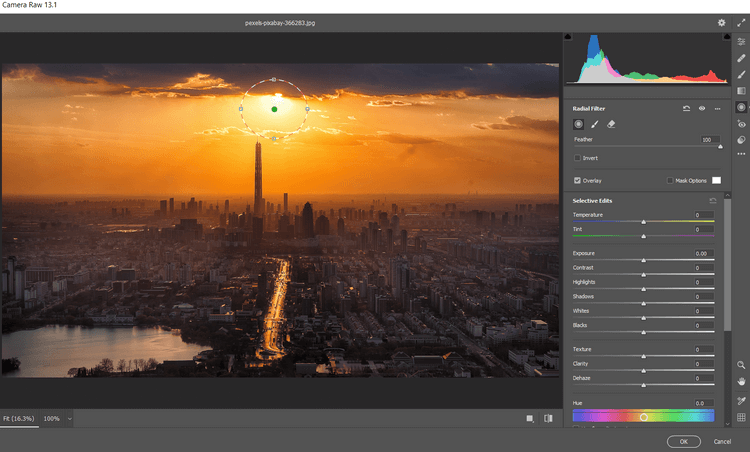
6. Ange följande värden i vart och ett av följande reglage: Feather 59; Vita 46; Svarta +2; Mättnad -31 .

7. Klicka för att placera ytterligare ett radiellt filter mellan byggnaderna i mitten. Högerklicka och välj Återställ lokala korrigeringsinställningar .
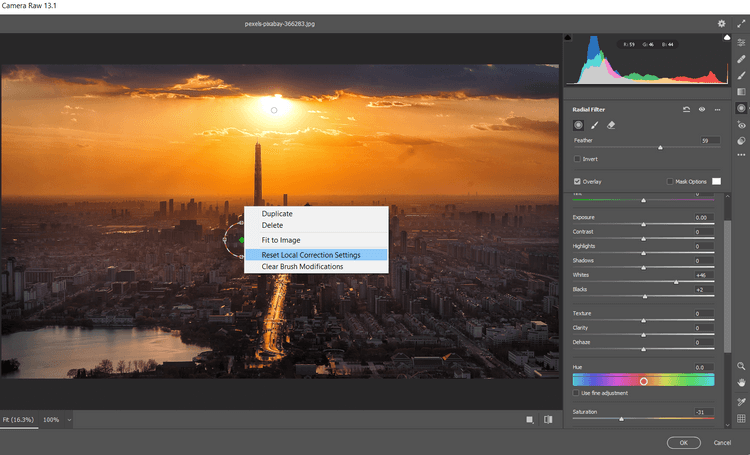
8. Använd 4 boxhandtag för att öka filterstorleken så att den sträcker sig harmoniskt utanför skärmen och täcker hela bilden.
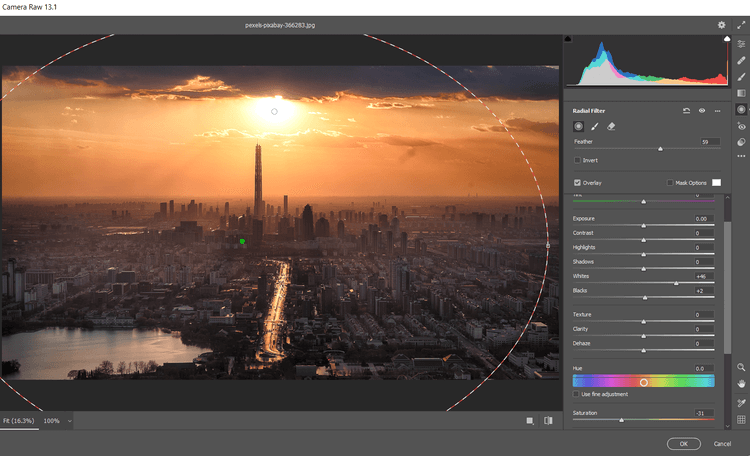
9. Ange dessa värden i vart och ett av följande reglage: Feather 100, Exposure +.65; Höjdpunkter +7; Skuggor +26; Svarta +19; Mättnad +17 .
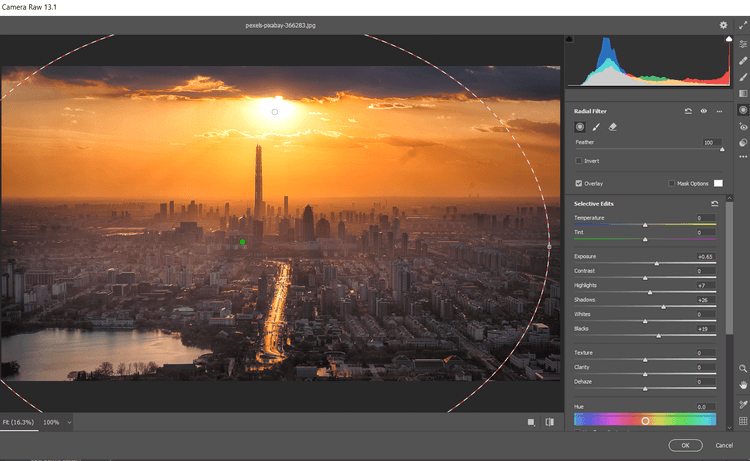
10. Klicka på ikonen Graduated Filter i den vertikala menyn längst till höger. Skapa det första graderade filtret genom att klicka längst ned på skärmen och dra handtaget i alla riktningar från toppen av skärmen.
11. Ange sedan dessa värden för vart och ett av följande reglage: Exponering -.35; Kontrast +100; Höjdpunkter +21; Skuggor +100; Svarta +31; Dehaze -42 .
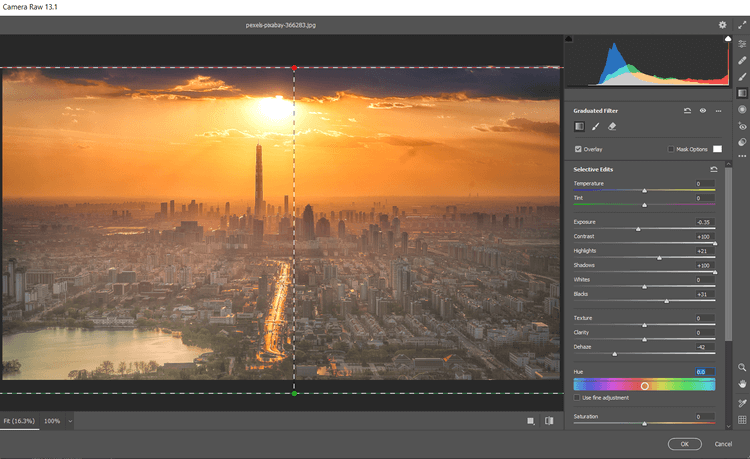
12.Skapa ett andra Graduated Filter genom att vänsterklicka från toppen av skärmen. Dra sedan filtret nedåt, mot mitten av fotot. Högerklicka här och välj Återställ lokala korrigeringsinställningar .
13. Ange sedan dessa värden i följande skjutreglage: Exponering +.70; Kontrast -7; Höjdpunkter -100; Skuggor +19; Dehaze -11; Mättnad -21 . Klicka på OK för att återgå till Photoshop.
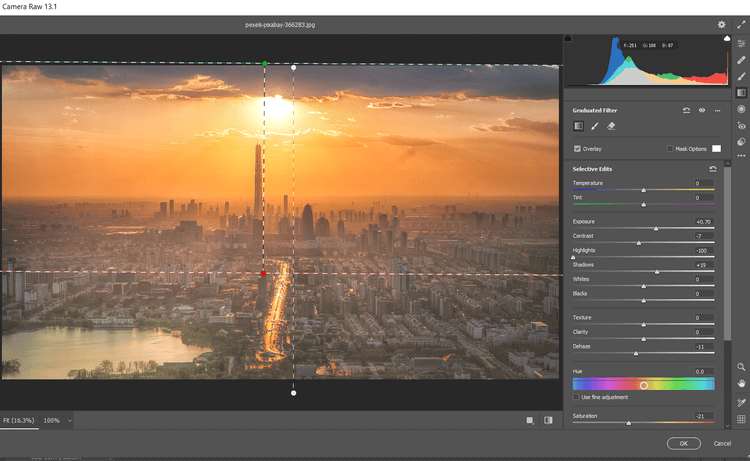
Fortsätt redigera bilder i Photoshop. Vi skapar en mättnadsmask och grupperar sedan lagren för att dölja några av effekterna.
Lägg till en mättnadsöverlagring och gruppera lagergrupper
1. Välj kopieringsskiktet och klicka sedan på ikonen Skapa ett nytt lager .
2. Skapa ett lager synligt stämpel genom att trycka på Skift + Ctrl + Alt + E .
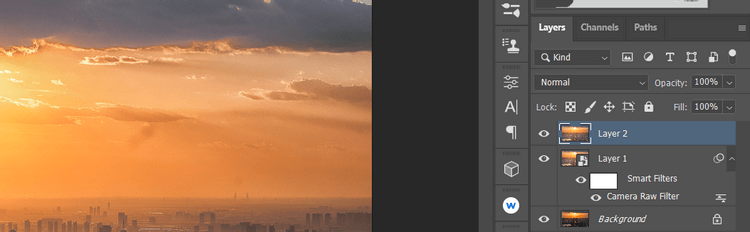
3. Gå till Filter > Annat > HSB/HSL . Se till att RGB är valt i inmatningsläge i dialogrutan som visas . I radordning väljer du HSL och klickar sedan på OK .
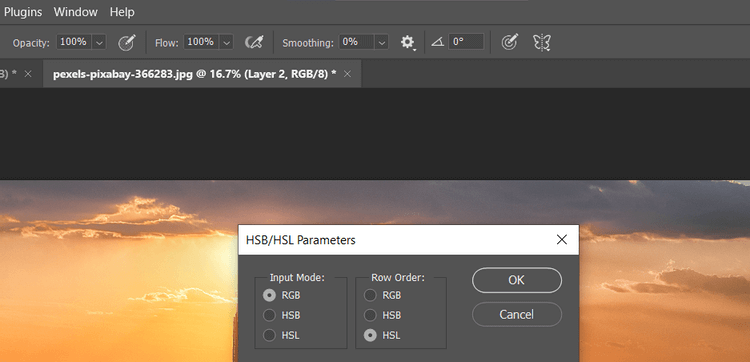
4. Gå till Kanaler . Välj RGB + Ctrl .

5. Gå tillbaka till fliken Lager . Ta bort dubblettlagret genom att dra det till papperskorgen.
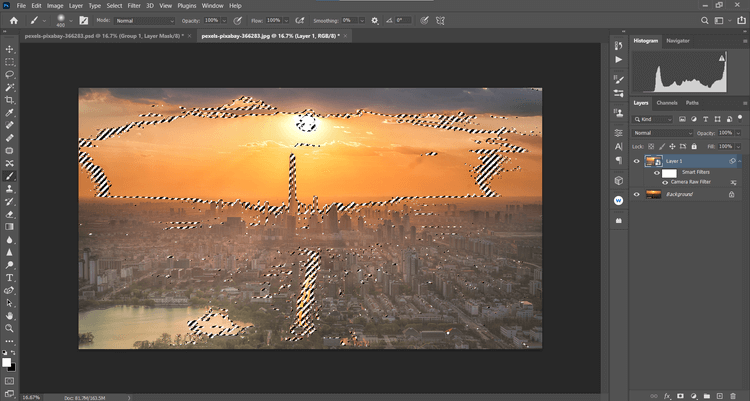
6. Med bakgrundslagret markerat skapar du ett nyans/mättnadslager .
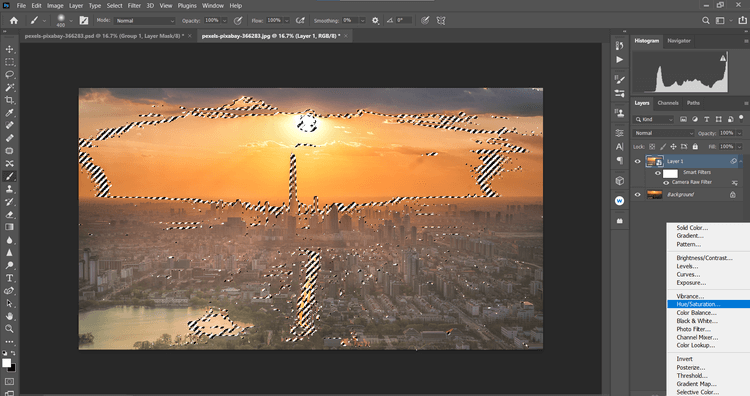
7. En mättnadsmask kommer att skapas på bakgrundslagret . Klicka på RGB i rullgardinsmenyn och välj sedan Röda . Ändra mättnad till -39 och ljusstyrka till +19 .
9. Välj sedan Gula i rullgardinsmenyn. Ändra mättnad till -19 och ljusstyrka till +42 .
10. Klicka på lagret Nyans/Mättnad och sedan Skift + Klicka på kopieringslagret under det. Klicka sedan på ikonen Skapa en ny grupp i det nedre högra hörnet av skärmen.
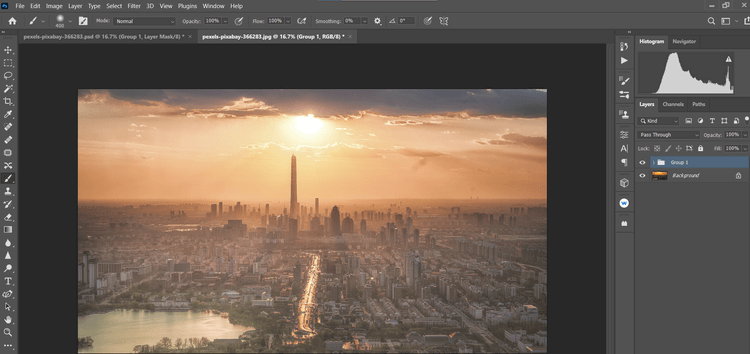
11. Klicka på ikonen Skapa en mask i det nedre högra hörnet av skärmen. Tryck på B för borstverktyget. Välj sedan Soft Round Brush i borstinställningarna. Slå på X -tangenten för att skapa en svart förgrund.
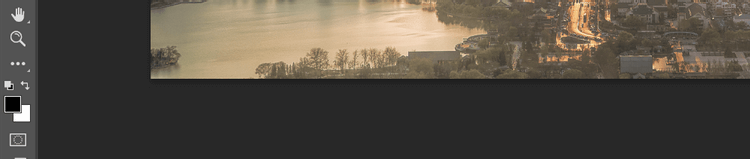
12. Ställ in Flow till 10% , ta bort effekterna så att detaljerna ser naturliga ut.
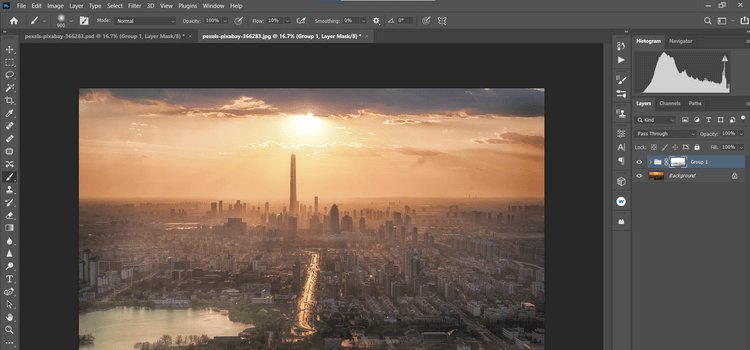
Att ta och redigera solnedgångsbilder kan vara en av de svåraste uppgifterna för miljontals fotografer runt om i världen. Förhoppningsvis kommer guiden ovan att hjälpa dem och att du får de solnedgångsbilder du vill ha.

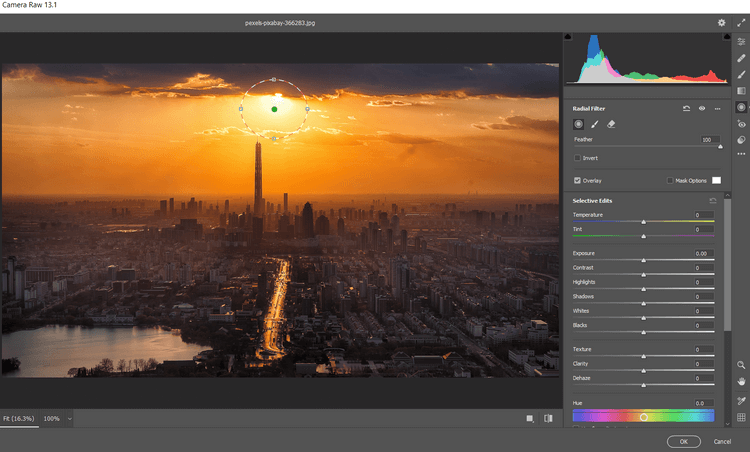

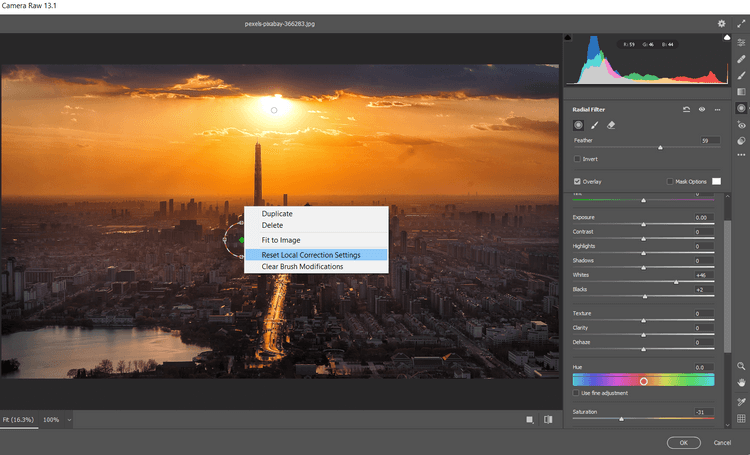
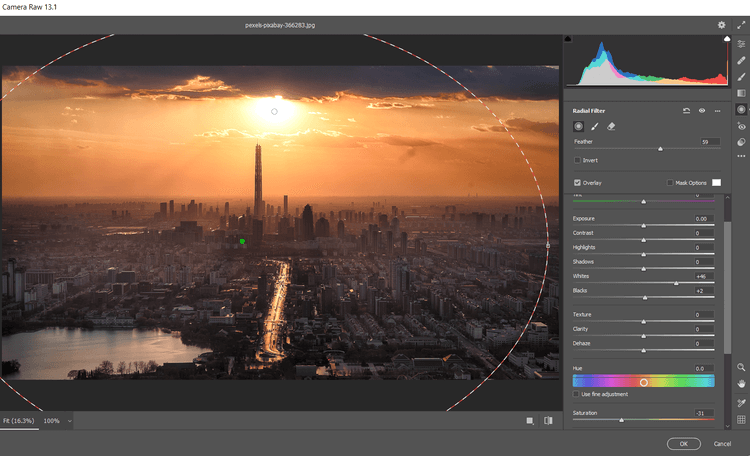
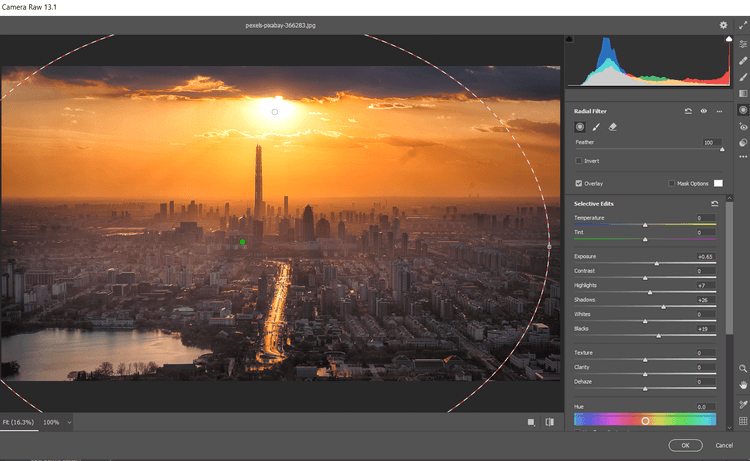
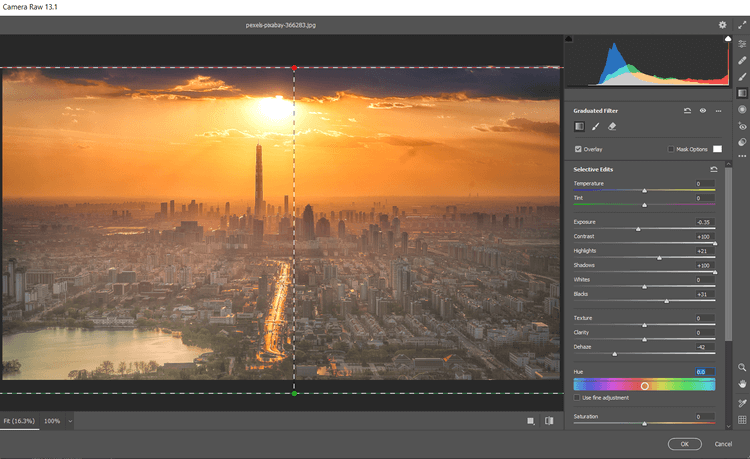
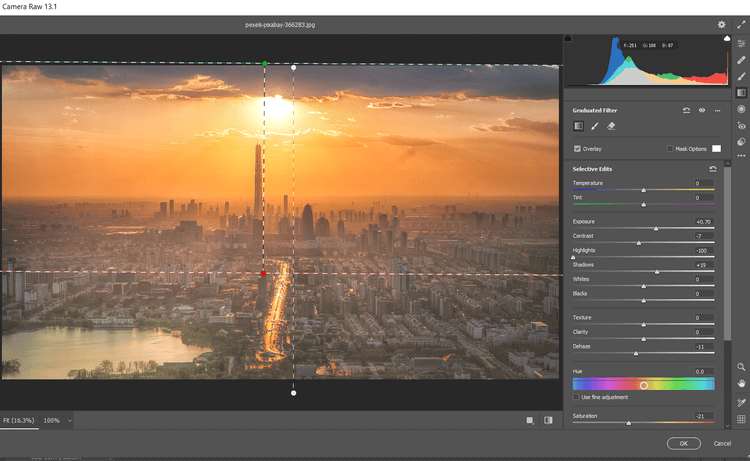
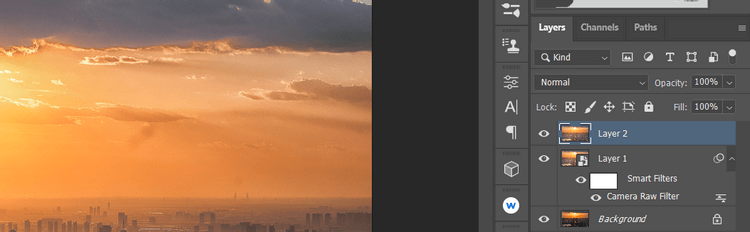
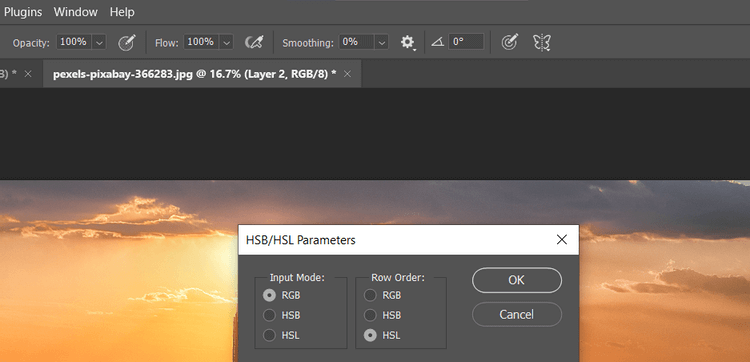

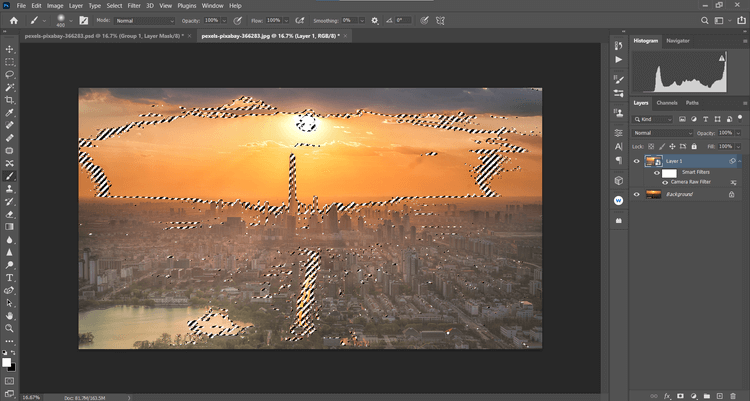
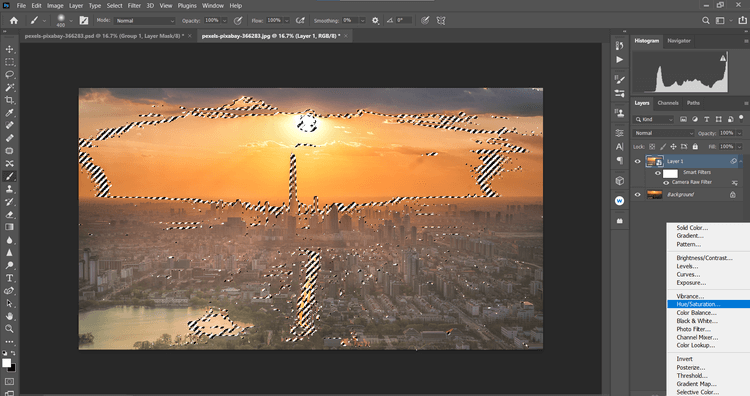
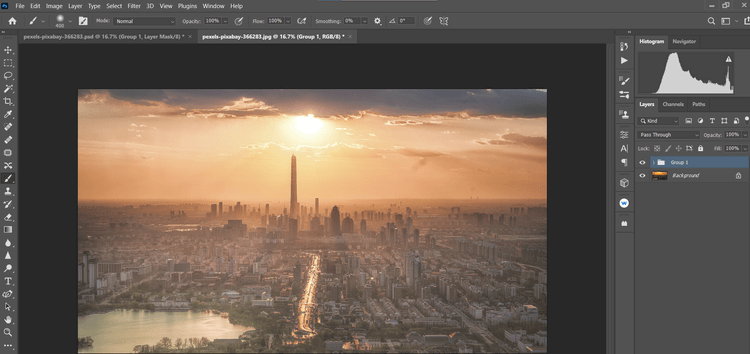
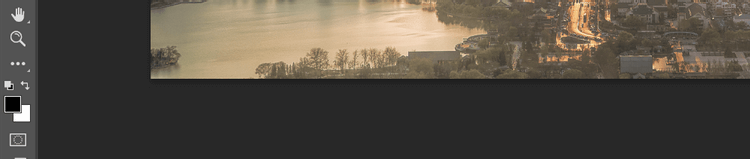
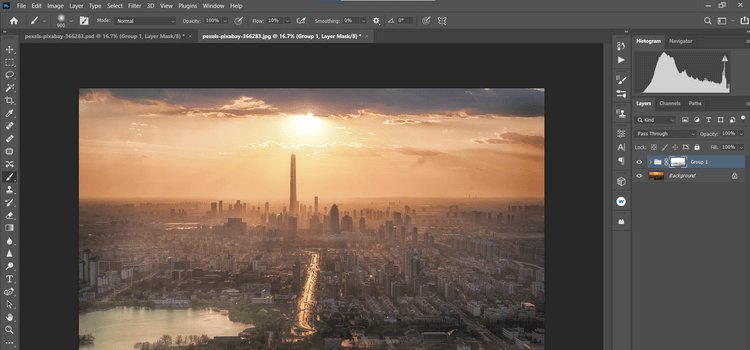



![[100% löst] Hur åtgärdar jag meddelandet Fel vid utskrift i Windows 10? [100% löst] Hur åtgärdar jag meddelandet Fel vid utskrift i Windows 10?](https://img2.luckytemplates.com/resources1/images2/image-9322-0408150406327.png)




![FIXAT: Skrivare i feltillstånd [HP, Canon, Epson, Zebra & Brother] FIXAT: Skrivare i feltillstånd [HP, Canon, Epson, Zebra & Brother]](https://img2.luckytemplates.com/resources1/images2/image-1874-0408150757336.png)